win7系统一直是很多小伙伴喜欢的,虽然有win10、win11,但还是阻挡不了小伙伴们对win7系统的喜爱,那么还有一些不会安装win7系统的小伙伴们,下面小编就给大家带来重装系统win7教程.
1、下载并打开小白三步装机版工具,点击其他系统后,选择win7系统(选择符合您电脑位数的系统);
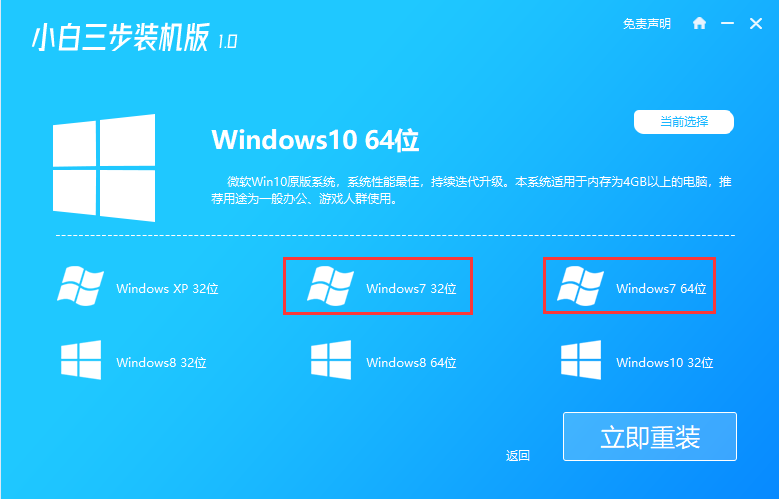
2、然后点击立即重装,接下来,小白软件会自动下载windows7系统镜像,并部署环境,请耐心等候;
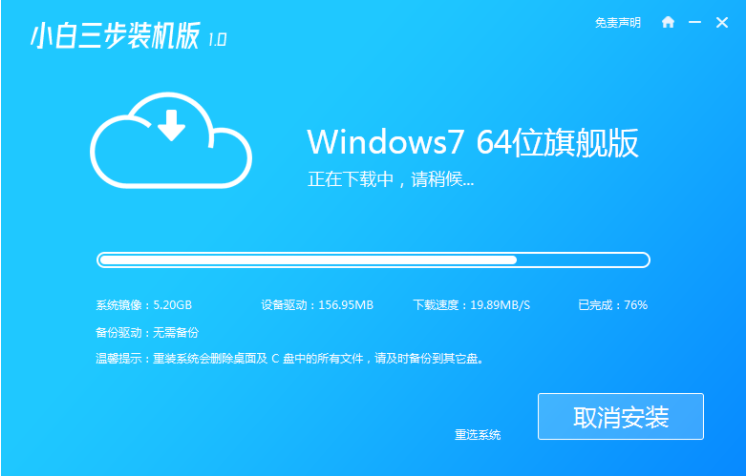
3、部署完成后,点击立即重启;
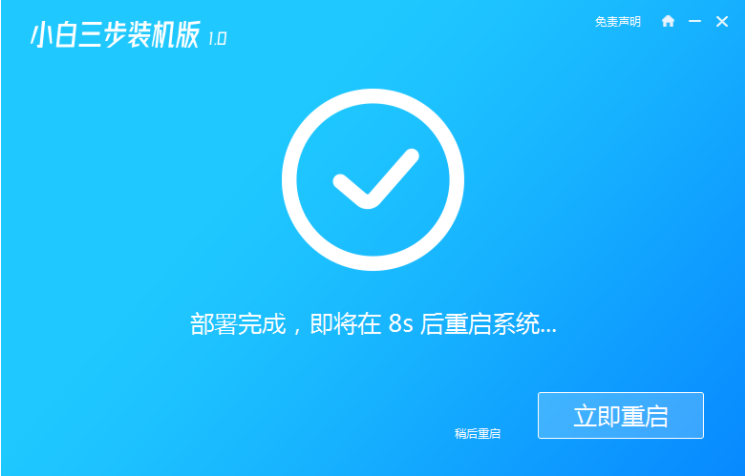
4、重启电脑后,选择小白PE系统进入;
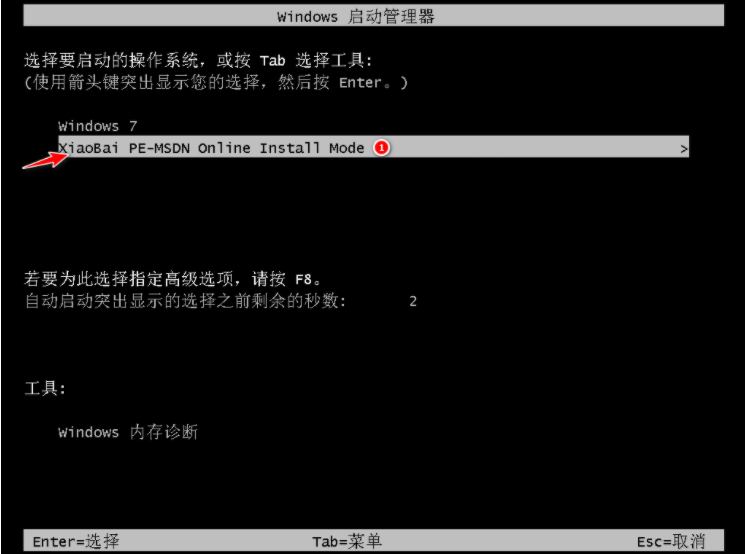
5、进入pe系统后,小白软件会自动完成windows7系统的安装。耐心等待即可。

6、安装完成后,点击立即重启,然后选择windows7系统。完成相关设置win7系统就安装完成了。
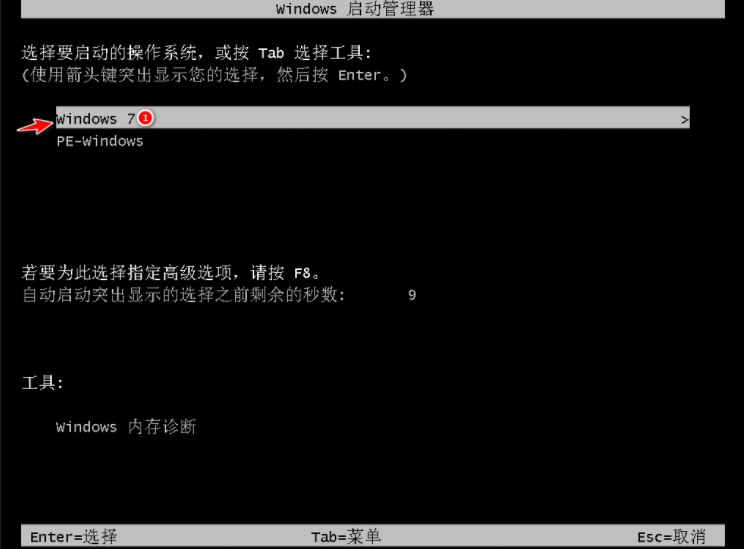

以上就是重装系统win7教程,希望能帮助到大家。






 粤公网安备 44130202001059号
粤公网安备 44130202001059号